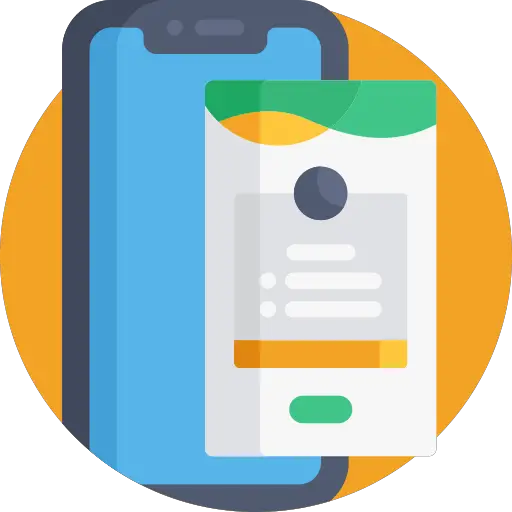
Vous avez remarqué depuis peu qu’une application de votre smartphone avait disparu de votre écran de raccourci, ou bien que les icônes sont dérangés, pas comme vous les aviez paramétrés. Pas de souci, Android est conçu pour pouvoir tout organiser comme vous le souhaitez, et cela de manière très simple.
Voici un petit guide pour vous expliquer comment remettre les icônes de vos applications en ordre, ainsi que quelques astuces et conseils pour vous aider à mieux organiser votre smartphone Android.
Organiser les icônes d’applications de votre smartphone Android
Avant toute chose, voici comment s’organise naturellement votre téléphone.
Vous allez retrouver trois types d’informations à votre écran :
- un écran de raccourci d’applications ( l’accueil )
- L’écran de toutes les applications
- Des widgets
Ecran de raccourci d’applications
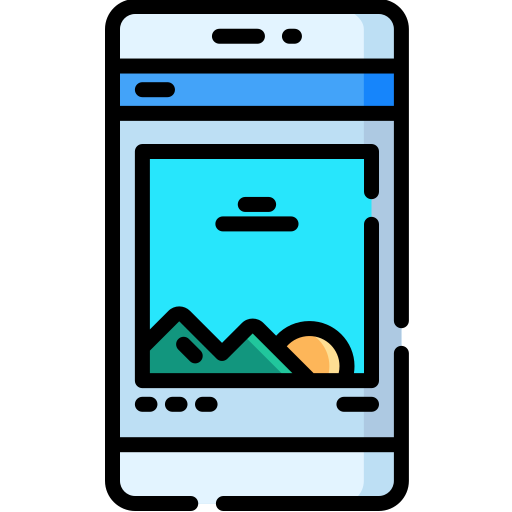
L’écran de raccourci d’application est la première interface à laquelle vous avez accès. C’est logiquement ici que vous placez les applications que vous utilisez le plus, car c’est le plus pratique. Il arrive que parfois vos raccourcis disparaissent de cette interface. Pour retrouver vos applications, allez donc dans l’onglet « toutes les applications« , vous devriez y trouver l’application que vous recherchez.
Une fois que vous avez localisé votre appli, gardez le doigt appuyé dessus quelques secondes, puis faites la glisser jusqu’à la destination de votre choix.
A noter que vous pouvez également créer des dossiers afin de ranger vos applications plus facilement. Pour cela, il suffit de faire glisser une application comme vous venez de faire pour la déplacer, sauf que vous allez la placer sur une autre application. Votre smartphone va automatiquement créer un dossier comprenant les deux applications en question. Pour en rajouter d’autres, répétez l’opération en faisant glisser plus d’applications dans ce dossier créé.
Si vous ne retrouvez nulle part une application, assurez vous qu’elle n’ait pas été désinstallée par erreur. Pour cela, rendez-vous dans le Play-store, et regardez si vous avez la possibilité de la télécharger. Si l’on vous le propose, c’est qu’elle a été désinstallée. Autrement, vous pourrez la lancer depuis le Play-store.
Retrouver une application désactivée
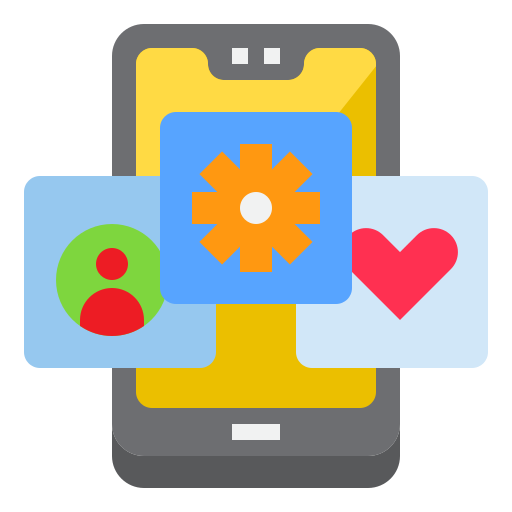
Il existe sur certains modèles de smartphones Android une option de désactivation des applications. C’est notamment le cas entre autres des Sony Xperia. Une fois désactivées, elle n’apparaissent plus dans votre écran de raccourci ou votre écran d’application. Pour les retrouver, il faut donc suivre les indications suivantes :
- Dans l’écran d’accueil, cliquez sur l’icône de l’écran des applications.
- Appuyez sur Réglages > Applis.
- Balayez l’écran, ou bien appuyez sur Toutes les applications > Désactivées.
- Sélectionnez l’application que vous souhaitez activer, puis appuyez sur Activer.
Logiquement, vous verrez apparaître à nouveau vos applications dans votre menu d’applis.
Widgets
Les widgets correspondent à une information relative à une application sans avoir l’ouvrir. Explications avec un exemple: Vous possédez une application de météo vous donnant la météo détaillée de toute la France, vous pouvez potentiellement créer un widget avec uniquement l’information de température de votre ville. Un widget permet ainsi de cibler une information spécifique que vous voulez retrouver rapidement sans avoir à lancer l’application. Pratique.


